iPhone에 방대한 음악 컬렉션이 있는데, 백업을 위해 컴퓨터로 옮기고 싶을 수도 있습니다. 아니면 iPhone에 저장된 좋아하는 노래를 PC에서 듣고 싶을 수도 있습니다. 이러한 목표를 달성하기 위해 iPhone에서 컴퓨터로 음악을 동기화하는 간편한 방법을 찾고 계실 겁니다. iTunes를 사용하는 방법이 불편하시다면 이 글을 참고하세요. 여기에서는 iTunes 없이 iPhone에서 컴퓨터로 음악을 전송하는 네 가지 간단한 방법을 알려드립니다.

아이튠즈에 질리셨다면 Coolmuster iOS Assistant를 사용하여 iPhone 파일을 전송, 관리 및 백업할 수 있습니다. iPhone에서 컴퓨터로 음악을 더욱 간편하게 전송할 수 있는 최고의 아이튠즈 대안 중 하나입니다. 전송하기 전에 미리 보고, 원하는 파일을 자유롭게 선택할 수 있습니다. 음악 파일 외에도연락처, SMS, 메모, 캘린더, 북마크, 비디오, 사진, 앱 등 다양한 파일을 아이튠즈 없이도 iPhone에서 컴퓨터로 전송할 수 있습니다.
Coolmuster iOS Assistant는 어떤 기능을 제공하나요?
아래 버튼을 클릭하여 iOS Assistant를 다운로드한 다음, iTunes 없이 iPhone에서 컴퓨터로 음악을 전송하는 방법에 대한 다음 가이드를 확인하세요.
iTunes 없이 iPhone에서 컴퓨터로 음악 몇 곡만 전송하고 싶다면 아래 단계를 따르세요. iTunes 없이 iPhone에서 PC로 음악을 전송하는 방법은 다음과 같습니다.
01 컴퓨터에 iOS Assistant를 설치한 후 실행하면 아래와 같은 인터페이스가 나타납니다.

02 USB 케이블을 사용하여 iPhone을 컴퓨터에 연결합니다. 필요한 경우 iPhone 잠금을 해제하고 "이 컴퓨터를 신뢰"합니다. 소프트웨어가 자동으로 iPhone을 감지합니다.

03 왼쪽 패널에서 "음악" 탭을 선택하면 iPhone에 있는 모든 음악이 컴퓨터에 표시됩니다. 원하는 음악을 자유롭게 탐색하고 클릭한 다음, 상단의 "내보내기" 버튼을 클릭하여 컴퓨터에 저장할 수 있습니다. 컴퓨터에서 음악 파일을 저장할 위치를 직접 설정할 수도 있습니다.

Coolmuster iOS Assistant는 원클릭 백업 및 복원 기능을 제공합니다. 음악 컬렉션을 포함한 전체 iPhone을 컴퓨터에 백업 하려면 다음 단계를 따르세요.
01. 컴퓨터에서 iOS Assistant를 실행하고 iPhone을 PC에 연결하세요. 연결 후 "Super Toolkit" 섹션으로 이동하세요.
02. "iTunes 백업 및 복원" > "백업" > 백업할 iPhone 선택 > 음악 저장 위치 선택 > "확인"을 클릭합니다. 이렇게 하면 모든 음악 파일이 컴퓨터로 빠르게 전송됩니다.

비디오 튜토리얼: Coolmuster 통해 iTunes 없이 iPhone에서 컴퓨터로 음악을 전송하는 방법
Dropbox와 같은 클라우드 서비스를 사용하면 iTunes 없이도 iPhone에서 컴퓨터로 음악을 전송할 수 있습니다. 하지만 이는 iPhone에 있는 구매하지 않은 음악에만 적용되며, 무료 계정의 저장 공간은 제한되어 있습니다.
iTunes 없이 iPhone 음악을 PC로 옮기는 방법은 무엇일까요? 아래 단계를 확인해 보세요.
1단계. iPhone에 Dropbox를 설치하고 Dropbox 계정을 만듭니다.
2단계. Dropbox 앱을 열고 하단의 "+" 버튼을 탭한 다음 "파일 업로드"를 선택합니다.
3단계. 음악 폴더를 탐색하여 업로드할 음악 파일을 선택합니다.

4단계. 업로드 후, 컴퓨터에서 동일한 Dropbox 계정으로 Dropbox.com 에 로그인하세요. 그런 다음 iPhone에서 업로드한 음악을 컴퓨터에 다운로드하세요.
iPhone 저장 공간을 확보하기 위해 iPhone을 Dropbox에 백업하려면 다음 단계별 가이드를 따르세요.
iPhone을 Dropbox에 백업하는 방법? [전체 가이드 및 대안]AirDrop은 Apple 제품에 내장된 기능입니다. AirDrop을 사용하면 iTunes 없이도 iPhone에서 Mac 컴퓨터로 음악을 전송할 때 별도의 소프트웨어를 설치할 필요가 없습니다. 이 방법을 사용하려면 iPhone에 iOS 7 이상이 설치되어 있고 Mac 에 OS X Yosemite 이상이 설치되어 있어야 합니다. 또한, iPhone과 Mac 모두에서 Wi-Fi와 Bluetooth를 활성화해야 합니다.
AirDrop을 통해 iTunes 없이 iPhone에서 Mac 으로 노래를 전송하는 방법:
1단계. Mac 에서 AirDrop을 활성화하세요. Finder 창을 열고 "AirDrop"을 선택한 후 "모든 사용자" 또는 "연락처만"에서 나를 검색할 수 있도록 허용을 선택하세요.

2단계. iPhone에서 AirDrop을 켜세요. 제어 센터를 열고 "AirDrop"을 활성화한 후 "모두" 또는 "연락처만"을 선택하세요. ( iPhone에서 AirDrop이 작동하지 않나요 ?)

3단계. iPhone에서 음악 앱을 열고 원하는 노래로 이동합니다. > "세 개의 점" 아이콘을 탭합니다. > "공유" 아이콘을 탭합니다. > Mac 선택합니다.

4단계. Mac 컴퓨터에서 음악을 받습니다.
iCloud Drive를 사용하여 iPhone에서 컴퓨터로 음악을 옮기는 것은 편리한 방법이며, 특히 iTunes가 아닌 음악 파일의 경우 더욱 그렇습니다. 케이블이나 타사 소프트웨어 없이 MP3 파일이나 음성 메모와 같은 오디오 파일을 옮길 수 있습니다. 하지만 이 방법은 iTunes나 Apple Music을 통해 동기화된 음악은 지원하지 않으므로, 수동으로 파일을 추가한 경우에는 이 방법이 가장 좋습니다. iCloud Drive는 저장 공간이 제한되어 있으므로 신중하게 관리해야 할 수도 있습니다.
1단계. iPhone에서 "파일" 앱을 열고 전송하려는 음악 파일을 찾으세요.
2단계. "공유" 버튼을 탭한 다음 "파일에 저장"을 선택하고 대상으로 "iCloud Drive"를 선택합니다.
3단계. 컴퓨터에서 브라우저를 통해 Finder( Mac ) 또는 iCloud Drive( Windows )를 엽니다.
4단계. iCloud Drive에서 음악 파일을 찾아 컴퓨터로 다운로드합니다.
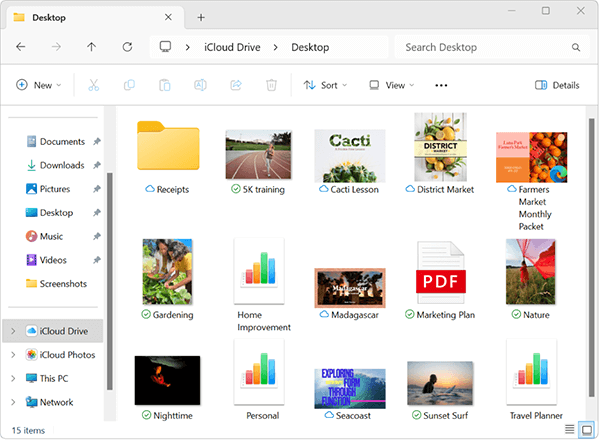
보시다시피, iTunes 없이 iPhone에서 컴퓨터로 음악을 전송할 때 Coolmuster iOS Assistant를 사용하면 더 쉽고 스마트하게 시도해 볼 수 있습니다. iPhone에서 컴퓨터로 음악을 선택적으로 또는 한 번의 클릭으로 모두 전송할 수 있습니다. 전체 과정은 빠르고 쉬우며 iTunes가 전혀 필요하지 않습니다. 다운로드하여 사용해 보세요. 문제가 있으면 아래에 댓글을 남겨주세요. 곧 답변해 드리겠습니다.
관련 기사:
iTunes 없이 컴퓨터에서 iPhone으로 음악을 전송하는 방법 - 4가지 방법
아이튠즈 없이 iPhone에 음악을 다운로드하는 방법? 문제 해결을 위한 6가지 방법!





